Najbolji vodič o tome kako dodati tekst u video sa svakim detaljnim koracima
Želite napraviti video tutorial? U teoriji, korisnici su skloni sebi dosaditi, pogotovo ako gledaju video zapis tutoriala koji je teško pratiti. Iako imate sjajan sadržaj, korisnik bi mogao smatrati da je vaš videozapis malo manje privlačan, a angažman korisnika može prestati u roku od nekoliko minuta. Ali jeste li znali da možete dodati tekst kako bi vaš video bio privlačniji za korisnike? Pa, zašto ne probaš? I da vam pomognem dodati tekst u video, morat ćete zadržati loptu i pročitati cijeli opseg ovog članka.
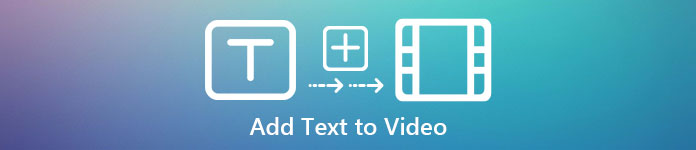
Dio 1. Najprofesionalniji način za dodavanje teksta u video pomoću Ultimate Tool
Većina blogera i kreatora sadržaja voli stvarati sjajan video s tekstom i s njim Video Converter Ultimate, možete napraviti izvrstan video. Ovaj alat podržava značajke uređivanja koje biste voljeli koristiti nakon teksta na vašem videozapisu. Također, može vam pomoći da svoj video dovedete u privlačnije stanje kako biste ga učinili nevjerojatno lijepim u samo nekoliko klikova. Niste li zapanjeni alatom? Pa i mi smo iznenađeni time. Da biste brzo dodali tekst, slijedite kako uspješno dodati tekst u video korake u nekoliko klikova.
Korak Kako dodati tekst videu kao vodeni žig pomoću alata Ultimate Tool
Korak 1. Preuzmite program na svoj Windows ili Mac pogon; zatim brzo instalirajte alat i pokrenite ga. Vodič koji pišemo u nastavku lako je slijediti i razumjeti.
Besplatno preuzimanjeZa Windows 7 ili novijiSigurno preuzimanje
Besplatno preuzimanjeZa MacOS 10.7 ili novijiSigurno preuzimanje
Korak 2. Na Kutija s alatima odjeljak, locirajte Video vodeni žig i otvori ga sada.
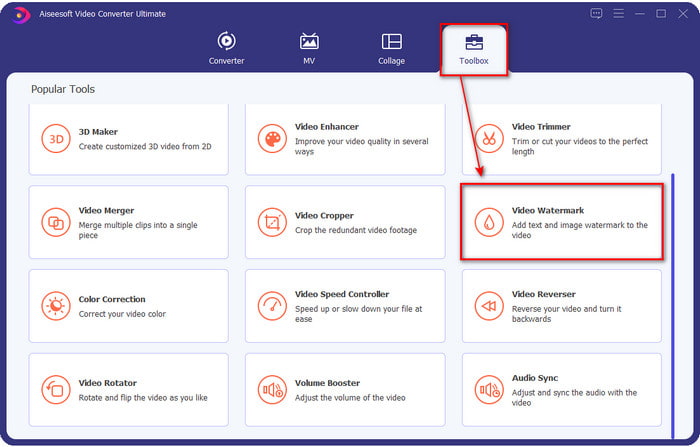
3. korak pritisni + gumb i otvorit će se mapa datoteka na tvrdom disku. Pretražite datoteku preko svoje mape i označite Otvoren dodajte ih u red čekanja za vodeni žig.
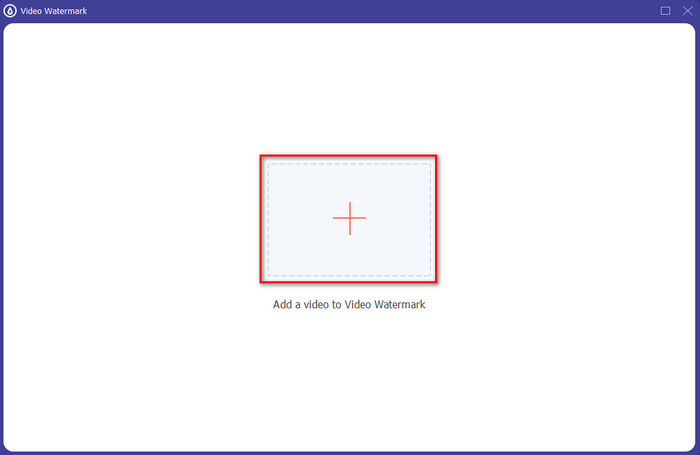
4. korak U donjem središnjem dijelu novog prozora koji će se otvoriti kliknite Tekst vodeni žig za preklapanje video teksta.
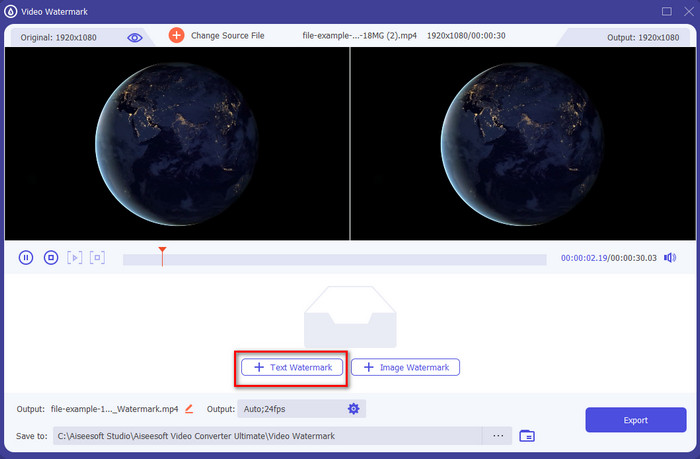
Korak 5. Nakon što ga kliknete, dodajte tekst na tekstualni okvir, zatim promijenite stil fonta, boju i veličinu prema svojim željama. Držite se i opterećenje tekstualni vodeni žig i postavite ga bilo gdje unutar videozapisa.
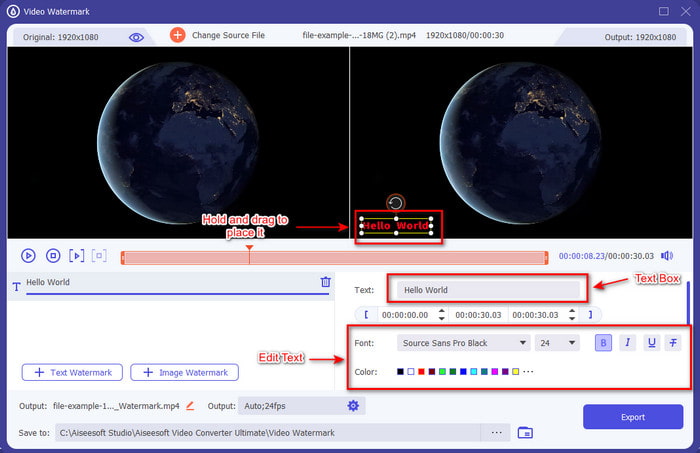
Korak 6. Da biste uspješno preuzeli datoteku na svoj pogon, pritisnite Izvoz dugme. Izvoz će trajati manje od minute zbog ultrabrzog procesa koji ovaj alat podržava, tada! Sada ste tako jednostavno postigli dodavanje tekstualnog vodenog žiga na svoj videozapis.
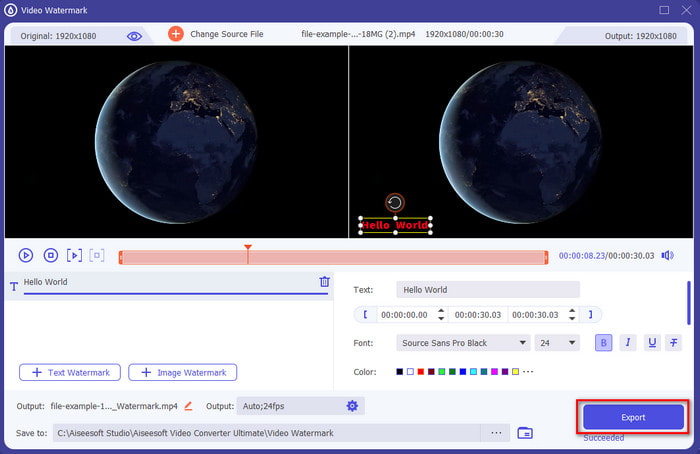
Pros
- Podržava napredne značajke uređivanja kako bi vaš video i dodao tekst bolji od ostalih alata.
- Prilagodljiv u svakoj situaciji i na platformi, kao što su Windows i Mac.
- Podržava više od 200 video formata koje možete prenijeti i izvesti u MP4, AVI, MOV, MKV, WMV, FLV i još mnogo toga.
Protiv
- Potrebna je kupnja alata.
Povezano:
Dio 2. Zgodan način dodavanja ili stavljanja teksta na video na iOS uređajima
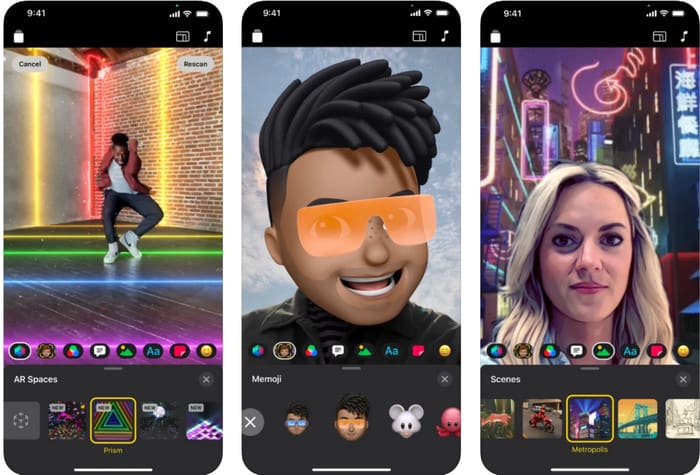
Možeš koristiti Isječci za dodavanje teksta u videozapis na iPhoneu ili iPadu. Ovaj alat podržava paket za snimanje i uređivanje videa. Također, ovaj alat možete besplatno preuzeti u App Storeu ako vam je potreban. Iako je alat besplatan, ne možete ga koristiti na Androidu jer nije podržan. Dakle, koraci u nastavku nisu za korisnike Androida.
Korak 1. Preuzmite Clips na svoj iOS uređaj i otvorite ga.
Korak 2. Pritisnite više slika ikona, zatim fotografije, pronađite video u svojoj galeriji, kliknite datoteku, a zatim Dodati, i na kraju, pritisnite Dodaj u projekt.
3. korak Dodirnite video i kliknite Učinci; ispod njega kliknite na Aa da biste odabrali animirani tekst koji želite dodati, upišite tekst koji želite dodati. Kliknite na Izvoz gumb, onda Spremi videozapis.
Pros
- Podržava polunapredne značajke uređivanja.
- Besplatno preuzimanje na bilo kojem iOS uređaju.
- Podržava ne samo uređivanje već i snimanje.
Protiv
- Neke značajke uređivanja koje nudi još uvijek se događaju bugovi i kvarovi.
- Nova verzija postala je gora od prethodne.
Dio 3. Besplatan način za dodavanje teksta u video na webu
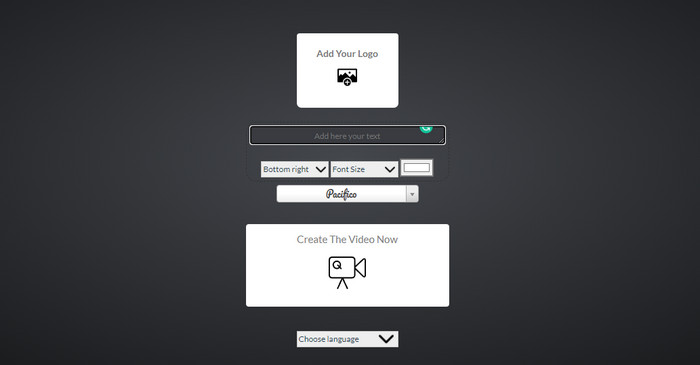
Želite li u video na mreži dodati tekst? Pa, možete ga koristiti za besplatni voice2v.com. Ovaj web alat podržava besplatno dodavanje vodenog žiga na bilo koji MP4 video. Iako alat podržava besplatno dodavanje vodenog žiga, ne možete slobodno postaviti vodeni žig nigdje osim prikazanih opcija. Ali ako želite, još uvijek možete slijediti dolje navedene korake.
Korak 1. Otvorite preglednik i potražite službenu web stranicu voice2v.com.
Korak 2. Klik Prenesite svoj video za umetanje videozapisa za koji želite imati vodeni žig.
3. korak Na tekstualni okvir, upišite vodeni žig koji želite i kliknite na padajuće gumbe kako biste promijenili mjesto vodenog žiga, stil fonta, veličinu i boju. Klik Napravite video odmah, onda trotočkice redak za preuzimanje.
Pros
- Nije potrebno preuzimanje aplikacije ili softvera.
- Besplatan pristup u svim preglednicima.
- Jednostavne, ali učinkovite značajke uređivanja.
Protiv
- Nema okno za pregled za gledanje gdje se nalazi vodeni žig.
- Ne možete slobodno postaviti vodeni žig gdje želite.
Dio 4. Često postavljana pitanja o dodavanju teksta u video
Mogu li dodati animaciju na tekstualni vodeni žig?
Da, možete, ali ne podržavaju svi uređivači animaciju na vodenom žigu teksta. Dakle, ako želite dodati vodeni žig teksta animacije, upotrijebite alat koji nudi profesionalni skup značajki koje podržavaju vodeni žig animacije.
Gdje je najbolje mjesto za tekstualni vodeni žig?
Ako želite manje smetnje, možete postaviti vodeni žig na rubove videa. Ali ako želite dodati dodatnu sigurnost svom radu, možete dodati vodeni žig na središnji dio videa. Dobro funkcionira ovisno o vašim potrebama.
Povećava li tekstualni vodeni žig izvornu veličinu datoteke videozapisa?
Prije svega, promijenit će se veličina datoteke izvornog videozapisa iz videa vodenog žiga. Veličina datoteke će se povećati jer videozapisu dodate još jedan element. Ali ovaj dodatak neće utjecati na veličinu datoteke videozapisa na način da će udvostručiti njegovu veličinu. A ako ikada naiđete da se veličina datoteke vašeg videozapisa udvostruči, to znači da to radi alat koji ste koristili za dodavanje vodenog žiga teksta, a ne vi.
Zaključak
Ukratko, ovi alati koje biramo su ručni odabiri, što znači da odabiremo samo najbolje od najboljih alata koje možete koristiti za dodavanje tekstualnog vodenog žiga. Uz razlike, alat ima izuzetan utjecaj na dodavanje teksta kao vodenog žiga na vaš video.
Iako ovi alati imaju različite skupove značajki, i dalje mislimo da nam je Video Converter Ultimate dao priliku da postanemo više od uređivača. Budući da ovaj alat stvara čvrstu vezu s korisnicima i samim alatom, gledajući korake, možemo reći da alat uključuje svoje korisnike u manje muke dodavanjem teksta kao vodenog žiga, ali užitka. Privlači li vašu pažnju? Pa, ako jest, preuzmite alat na svoju radnu površinu i uživajte u korištenju!



 Video Converter Ultimate
Video Converter Ultimate Snimač zaslona
Snimač zaslona


